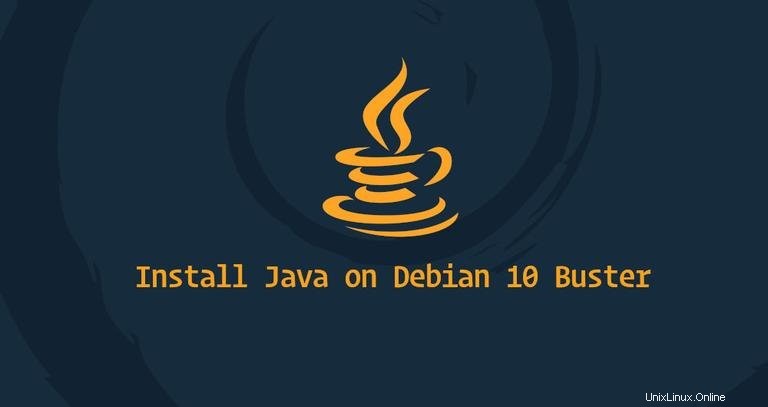
V tomto tutoriálu vysvětlíme, jak nainstalovat Javu (OpenJDK) na Debian 10 Linux.
Java je jedním z nejpopulárnějších programovacích jazyků používaných k vytváření různých druhů aplikací a systémů. Aplikace vyvinuté v Javě jsou škálovatelné, flexibilní a udržovatelné.
Než začnete #
Existují dvě různé implementace Javy, OpenJDK a Oracle Java, přičemž mezi nimi nejsou téměř žádné rozdíly kromě toho, že Oracle Java má několik dalších komerčních funkcí. Licence Oracle Java povoluje pouze nekomerční použití softwaru, jako je osobní použití a použití pro vývoj.
Výchozí úložiště Debian 10 obsahuje dva různé balíčky Java, Java Runtime Environment (JRE) a Java Development Kit (JDK). JRE zahrnuje virtuální stroj Java (JVM), třídy a binární soubory, které vám umožňují spouštět programy Java. Vývojáři Java by si měli nainstalovat JDK, který zahrnuje JRE a vývojové/ladicí nástroje a knihovny nezbytné k vytváření Java aplikací.
Pokud si nejste jisti, který balíček Java nainstalovat, obecným doporučením je držet se výchozí verze OpenJDK (JDK 11). Některé aplikace založené na Javě mohou vyžadovat specifickou verzi Javy, takže byste se měli podívat do dokumentace aplikace.
Instalace OpenJDK 11 #
OpenJDK 11, open-source implementace platformy Java, je výchozí vývojové a runtime Java v Debianu 10, Buster.
Spusťte následující příkazy jako uživatel s právy sudo nebo root, abyste aktualizovali index balíčků a nainstalovali balíček OpenJDK 11 JDK:
sudo apt updatesudo apt install default-jdk
Jakmile je instalace dokončena, můžete ji ověřit kontrolou verze Java:
java -versionVýstup by měl vypadat nějak takto:
openjdk version "11.0.3" 2019-04-16
OpenJDK Runtime Environment (build 11.0.3+7-post-Debian-5)
OpenJDK 64-Bit Server VM (build 11.0.3+7-post-Debian-5, mixed mode, sharing)
A je to! V tomto okamžiku jste úspěšně nainstalovali Javu na váš systém Debian.
JRE je součástí balíčku JDK. Pokud potřebujete pouze JRE, nainstalujtedefault-jre balík. Instalace OpenJDK 8 #
V době psaní tohoto článku není předchozí verze Java LTS 8 dostupná v oficiálních repozitářích Debian Buster.
Povolíme AdoptOpenJDKrepository, které poskytuje předpřipravené balíčky OpenJDK.
-
Začněte aktualizací seznamu balíčků a instalací závislostí nezbytných k přidání nového úložiště přes HTTPS:
sudo apt updatesudo apt install apt-transport-https ca-certificates wget dirmngr gnupg software-properties-common -
Importujte klíč GPG úložiště pomocí následujícího wgetcommand:
wget -qO - https://adoptopenjdk.jfrog.io/adoptopenjdk/api/gpg/key/public | sudo apt-key add - -
Přidejte úložiště APTOpenJDK APT do svého systému:
sudo add-apt-repository --yes https://adoptopenjdk.jfrog.io/adoptopenjdk/deb/ -
Jakmile je úložiště povoleno, aktualizujte zdroje apt a nainstalujte Java 8 pomocí následujících příkazů:
sudo apt updatesudo apt install adoptopenjdk-8-hotspot -
Nakonec ověřte instalaci kontrolou verze Java:
java -versionVýstup by měl vypadat nějak takto:
openjdk version "1.8.0_212" OpenJDK Runtime Environment (AdoptOpenJDK)(build 1.8.0_212-b04) OpenJDK 64-Bit Server VM (AdoptOpenJDK)(build 25.212-b04, mixed mode)
Nastavit výchozí verzi #
Pokud máte na svém systému Debian nainstalovaných více verzí Java, můžete zkontrolovat, která verze je nastavena jako výchozí, zadáním:
java -version
Chcete-li změnit výchozí verzi, použijte update-alternatives příkaz:
sudo update-alternatives --config javaVýstup bude vypadat nějak takto:
There are 2 choices for the alternative java (providing /usr/bin/java).
Selection Path Priority Status
------------------------------------------------------------
* 0 /usr/lib/jvm/java-11-openjdk-amd64/bin/java 1111 auto mode
1 /usr/lib/jvm/adoptopenjdk-8-hotspot-amd64/bin/java 1081 manual mode
2 /usr/lib/jvm/java-11-openjdk-amd64/bin/java 1111 manual mode
Press <enter> to keep the current choice[*], or type selection number:
Zobrazí se seznam všech nainstalovaných verzí Java. Zadejte číslo verze, kterou chcete použít jako výchozí, a stiskněte Enter .
JAVA_HOME Proměnná prostředí #
JAVA_HOME Proměnná prostředí se používá v některých aplikacích Java k určení umístění instalace Java.
Chcete-li nastavit JAVA_HOME proměnnou prostředí, použijte update-alternatives příkaz k vyhledání, kde je nainstalována Java:
sudo update-alternatives --config javaV tomto příkladu jsou instalační cesty následující:
- OpenJDK 11 se nachází na adrese
/usr/lib/jvm/java-11-openjdk-amd64/bin/java - OpenJDK 8 se nachází na adrese
/usr/lib/jvm/adoptopenjdk-8-hotspot-amd64/bin/java
Jakmile najdete cestu k preferované instalaci Java, otevřete /etc/environment soubor:
sudo nano /etc/environment
Za předpokladu, že chcete nastavit JAVA_HOME do OpenJDK 11 přidejte na konec souboru následující řádek:
JAVA_HOME="/usr/lib/jvm/java-11-openjdk-amd64"
Aby se změny projevily ve vašem aktuálním prostředí, můžete se buď odhlásit a přihlásit, nebo spustit následující zdrojový příkaz:
source /etc/environment
Ověřte, že JAVA_HOME proměnná prostředí byla správně nastavena:
echo $JAVA_HOMEMěli byste vidět cestu k instalaci Java:
/usr/lib/jvm/java-11-openjdk-amd64
/etc/environment je celosystémový konfigurační soubor, který používají všichni uživatelé. Pokud chcete nastavit JAVA_HOME proměnnou na jednotlivé uživatele a poté přidejte řádek do .bashrc nebo jakýkoli jiný konfigurační soubor, který se načte při přihlášení uživatele. Odinstalovat Java #
Java můžete odinstalovat jako jakýkoli jiný balíček nainstalovaný pomocí apt .
Chcete-li například odinstalovat default-jdk balíček jednoduše spusťte:
sudo apt remove default-jdk